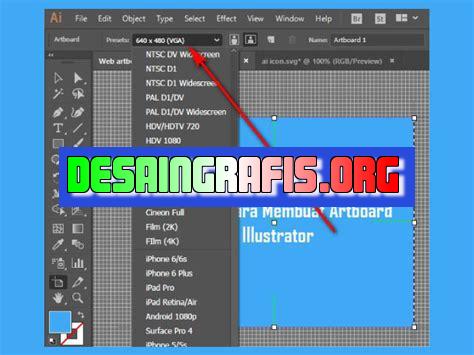
Cara mudah mengubah ukuran canvas di Adobe Illustrator ke cm dengan langkah-langkah sederhana agar hasil desain lebih akurat dan presisi.
Bagi para desainer grafis, Adobe Illustrator menjadi salah satu software andalan dalam membuat karya seni. Namun, tidak jarang kita mengalami kesulitan dalam mengubah ukuran canvas di Adobe Illustrator ke dalam satuan cm. Oleh karena itu, dalam artikel ini kami akan memberikan panduan lengkap cara mengubah ukuran canvas di Adobe Illustrator ke cm.
Pertama-tama, langkah pertama yang harus dilakukan adalah membuka file yang ingin diubah ukurannya di Adobe Illustrator. Setelah itu, klik menu File dan pilih opsi Document Setup. Pada jendela Document Setup, ubahlah satuan pengukuran dari piksel ke centimeter pada bagian Units. Kemudian, masukkanlah ukuran canvas yang diinginkan pada bagian Width dan Height.
Selanjutnya, pastikan bahwa opsi Scale Strokes & Effects berada pada posisi On agar garis dan efek yang ada pada desain tidak berubah proporsinya ketika ukuran canvas diubah. Setelah itu, klik tombol OK untuk menyimpan perubahan ukuran canvas.
Dengan mengikuti langkah-langkah di atas, Anda dapat dengan mudah mengubah ukuran canvas di Adobe Illustrator ke dalam satuan cm. Jangan lupa untuk selalu memperhatikan proporsi desain agar tidak terdistorsi ketika diubah ukurannya. Semoga panduan ini bermanfaat bagi Anda para desainer grafis!
Adobe Illustrator dan Pengaturan Ukuran Canvas
Adobe Illustrator adalah salah satu aplikasi desain grafis yang populer digunakan oleh para desainer di seluruh dunia. Salah satu fitur penting dari Adobe Illustrator adalah pengaturan ukuran canvas. Ukuran canvas sangatlah penting karena menentukan ukuran desain yang akan dibuat. Namun, terkadang pengaturan ukuran canvas tidak sesuai dengan kebutuhan. Berikut adalah cara mengubah ukuran canvas di Adobe Illustrator ke cm.
1. Buka Dokumen yang Ingin Diubah Ukuran Canvannya
Langkah pertama dalam mengubah ukuran canvas di Adobe Illustrator adalah memastikan untuk membuka dokumen yang ingin diubah ukuran canvannya. Jika belum ada dokumen yang dibuka, silakan buka dokumen baru atau buka dokumen yang telah ada sebelumnya.
2. Pilih Menu Artboard Tool
Setelah dokumen terbuka, pilih menu Artboard Tool di bagian kiri layar.
3. Pilih Artboard yang Ingin Diubah Ukurannya
Setelah memilih menu Artboard Tool, pilih artboard yang ingin diubah ukurannya. Artboard ini dapat diidentifikasi dengan garis tepi yang terlihat pada layar.
4. Klik Kanan pada Artboard
Setelah memilih artboard yang ingin diubah ukurannya, klik kanan pada artboard tersebut. Akan muncul beberapa opsi, termasuk opsi Artboard Options.
5. Klik Opsi Artboard Options
Setelah muncul opsi Artboard Options, klik opsi tersebut. Akan muncul jendela baru yang memungkinkan pengguna untuk mengubah ukuran artboard.
6. Ubah Ukuran Artboard
Pada jendela Artboard Options, ubah ukuran artboard sesuai dengan kebutuhan. Untuk mengubah ukuran menjadi cm, pastikan untuk memilih satuan cm pada bagian Units.
7. Klik OK
Setelah mengubah ukuran artboard, klik OK untuk menyimpan perubahan yang telah dilakukan.
8. Pastikan Semua Objek di Dalam Artboard
Setelah mengubah ukuran artboard, pastikan semua objek di dalamnya masih berada di dalam artboard. Jika ada objek yang keluar dari artboard, pindahkan objek tersebut ke dalam artboard atau ubah ukuran objek tersebut agar sesuai dengan ukuran artboard.
9. Simpan Dokumen
Setelah memastikan semua objek berada di dalam artboard, simpan dokumen untuk menyimpan perubahan ukuran artboard yang telah dilakukan.
10. Selesai
Dengan mengikuti 10 langkah di atas, pengguna Adobe Illustrator dapat dengan mudah mengubah ukuran canvas ke cm. Dengan fitur ini, desainer dapat membuat desain yang presisi dan sesuai dengan kebutuhan.
Cara Mengubah Ukuran Canvas di Adobe Illustrator ke cm
Adobe Illustrator merupakan aplikasi yang sering digunakan dalam dunia desain grafis. Salah satu fitur yang sering digunakan dalam Adobe Illustrator adalah mengubah ukuran canvas. Namun, banyak yang masih kesulitan untuk mengubah ukuran canvas ke satuan sentimeter (cm). Berikut ini adalah cara mengubah ukuran canvas di Adobe Illustrator ke cm:
1. Buka File Adobe Illustrator
Langkah pertama yang harus dilakukan adalah membuka file Adobe Illustrator yang ingin diubah ukuran canvasnya. Pilih file dengan mengklik File -> Open.
2. Pilih Canvas
Setelah file terbuka, pilih canvas yang ingin diubah ukurannya. Tekan Shift + O untuk memilih Canvas.
3. Pilih Size
Pada bagian atas layar, pilih Size untuk mengubah ukuran canvas. Ukuran dapat diubah dengan memasukkan nilai dalam satuan centimeter (cm).
4. Menggunakan Ruler
Untuk memudahkan dalam mengubah ukuran canvas ke cm, Anda dapat menggunakan ruler atau penggaris di aplikasi Adobe Illustrator. Penggaris dapat diaktifkan dengan menekan Ctrl + R.
5. Pilih Unit
Setelah mengaktifkan ruler, pilih unit centimeter (cm) pada bagian bawah layar.
6. Tentukan Ukuran
Tentukan ukuran yang diinginkan pada penggaris dengan menggeser kursor sedemikian rupa hingga ukuran yang diinginkan muncul.
7. Kirim Nilai
Setelah memilih ukuran, kirim nilai ke dalam kolom Size dengan menggunakan tombol Enter.
8. Tekan OK
Setelah mengirim nilai ukuran baru, tekan tombol OK untuk mengubah ukuran canvas.
9. Simpan File
Setelah mengubah ukuran, jangan lupa untuk menyimpan file Adobe Illustrator yang telah diubah ukuran canvasnya.
10. Selesai
Dengan mengikuti langkah-langkah di atas, maka Anda telah berhasil mengubah ukuran canvas di Adobe Illustrator ke cm dengan mudah dan cepat.
Demikianlah cara mengubah ukuran canvas di Adobe Illustrator ke cm. Semoga dapat membantu dalam melakukan berbagai proyek desain grafis Anda.
Sebagai seorang jurnalis yang sering bekerja dengan Adobe Illustrator, hal yang mungkin sering menjadi permasalahan adalah cara mengubah ukuran canvas di dalam program tersebut. Namun, sebelum kita membahas tentang cara tersebut, mari kita bahas terlebih dahulu apa itu ukuran canvas.
Ukuran canvas adalah ukuran area kerja yang dapat kita gunakan untuk membuat karya seni atau desain di dalam Adobe Illustrator. Ukuran canvas ini dapat diatur sesuai kebutuhan, baik itu dalam satuan piksel maupun centimeter.
Bagi para desainer, mengubah ukuran canvas menjadi centimeter dapat memberikan keuntungan yang cukup signifikan. Berikut adalah beberapa pros dan cons dari cara mengubah ukuran canvas di Adobe Illustrator ke centimeter:
Pros:
- Dapat memudahkan dalam pengukuran ukuran desain yang akan dibuat.
- Lebih mudah dalam menentukan proporsi antara elemen desain dengan ukuran keseluruhan.
- Memudahkan dalam pencetakan desain yang telah selesai dibuat.
Cons:
- Tidak semua orang terbiasa dengan penggunaan satuan centimeter, sehingga mungkin membutuhkan waktu lebih lama untuk menyesuaikan diri.
- Beberapa fitur di Adobe Illustrator mungkin tidak dapat berfungsi dengan baik ketika menggunakan satuan centimeter.
- Membutuhkan pengetahuan yang lebih dalam mengenai pengaturan ukuran dan proporsi di dalam desain.
Dalam mengubah ukuran canvas ke centimeter di Adobe Illustrator, caranya cukup mudah. Pertama-tama, buka file yang ingin diubah ukuran canvasnya. Selanjutnya, pilih menu File dan klik Document Setup. Setelah itu, ubah satuan pada Units menjadi Centimeters. Terakhir, atur ukuran canvas sesuai kebutuhan dan klik OK.
Dalam kesimpulan, mengubah ukuran canvas di Adobe Illustrator ke centimeter dapat memberikan keuntungan yang signifikan bagi para desainer, terutama dalam hal pengukuran dan pencetakan desain. Namun, perlu diingat bahwa cara ini juga memiliki beberapa kelemahan yang harus diperhatikan sebelum melakukan perubahan ukuran canvas.
Halo para pengunjung blog yang budiman, pada kesempatan kali ini saya akan membahas tentang cara mengubah ukuran canvas di Adobe Illustrator ke cm. Bagi para pembuat desain atau seniman digital, Adobe Illustrator tentu menjadi software yang tidak asing lagi. Salah satu tugas dasar dalam membuat desain adalah menentukan ukuran canvas yang sesuai dengan kebutuhan. Nah, berikut adalah langkah-langkah untuk mengubah ukuran canvas di Adobe Illustrator ke cm.
Pertama-tama, buka file Adobe Illustrator yang ingin kamu ubah ukuran canvasnya. Setelah itu, klik menu File dan pilih Document Setup. Pada jendela Document Setup, kamu dapat melihat ukuran canvas yang sudah ada. Untuk mengubahnya ke centimeter, pilihlah opsi Units dan ubahlah dari Inches ke Centimeters. Selanjutnya, masukkan ukuran yang kamu inginkan pada Width dan Height. Pastikan kamu memilih Scale Strokes & Effects agar proporsi gambar tetap terjaga. Terakhir, klik OK untuk menyimpan perubahan.
Dengan mengikuti langkah-langkah di atas, kamu bisa mengubah ukuran canvas di Adobe Illustrator dengan mudah dan cepat. Jangan lupa untuk selalu memeriksa ukuran canvas sebelum memulai membuat desain agar hasil akhirnya lebih baik. Semoga informasi ini bermanfaat bagi kamu yang sedang belajar atau menggunakan Adobe Illustrator. Terima kasih telah mengunjungi blog kami dan sampai jumpa di artikel selanjutnya!
Video cara mengubah ukuran canvas di adobe illustrator ke cm
Banyak orang yang ingin tahu tentang cara mengubah ukuran canvas di Adobe Illustrator ke cm. Berikut adalah beberapa pertanyaan umum dan jawabannya:
- Bagaimana cara mengubah ukuran canvas secara umum di Adobe Illustrator?
- Bagaimana cara mengubah ukuran canvas ke cm?
- Apakah ada cara cepat untuk mengubah ukuran canvas ke cm?
- Apakah mengubah ukuran canvas akan memengaruhi kualitas gambar?
Anda dapat mengubah ukuran canvas dengan pergi ke menu File kemudian pilih Document Setup. Di sini, Anda dapat mengubah dimensi dokumen, orientasi, resolusi, dan warna.
Untuk mengubah ukuran canvas ke cm, Anda harus memilih cm sebagai unit pengukuran saat Anda membuat dokumen baru. Jika Anda sudah memiliki dokumen yang dibuat sebelumnya, Anda dapat mengubah unit pengukuran dengan pergi ke menu Edit kemudian pilih Preferences dan terakhir, Units. Di sini, Anda dapat mengubah unit pengukuran ke cm.
Ya, ada. Anda dapat menggunakan fitur Transform di Adobe Illustrator untuk mengubah ukuran objek atau kanvas. Untuk mengubah ukuran kanvas, pastikan bahwa Anda telah memilih Artboard Tool di toolbar. Kemudian, klik dan tahan salah satu sudut kanvas dan seret ke arah yang diinginkan. Untuk memastikan bahwa Anda mengubah ukuran ke cm, pastikan bahwa Rulers diaktifkan dan unit pengukuran diatur ke cm.
Ya, mengubah ukuran canvas dapat memengaruhi kualitas gambar. Jika Anda memperbesar ukuran canvas, gambar dapat menjadi buram atau pecah. Namun, jika Anda memperkecil ukuran canvas, gambar biasanya tidak terpengaruh.
 Desain Grafis Indonesia Kumpulan Berita dan Informasi dari berbagai sumber yang terpercaya
Desain Grafis Indonesia Kumpulan Berita dan Informasi dari berbagai sumber yang terpercaya


